win11蓝牙开关不见了的修复方法 win11蓝牙开关消失了怎么办
更新时间:2023-12-15 13:50:55作者:zheng
有些用户想要在win11电脑中连接蓝牙设备,但是却发现电脑的蓝牙开关突然不见了,今天小编就给大家带来win11蓝牙开关不见了的修复方法,如果你刚好遇到这个问题,跟着小编一起来操作吧。
方法如下:
1、首先,尝试安装最新的蓝牙驱动程序。安装完成重启查看是否可以正常的使用。
2、首先按下键盘上的【Win】+【R】打开运行窗口输入【services.msc】并打开。
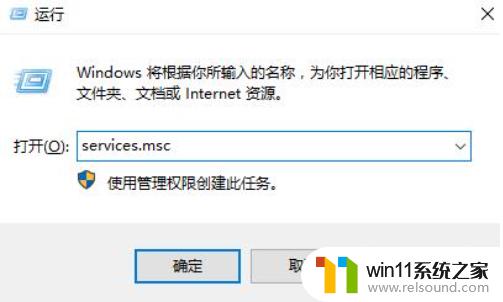
3、进入到服务界面后,我们向下查找,找到【蓝牙支持服务】。
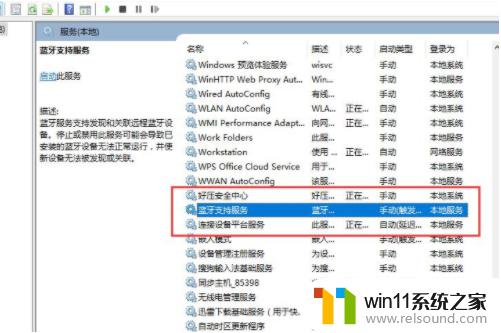
4、双击打开【蓝牙支持服务】,服务状态为已停止。点击【启动】就行了。
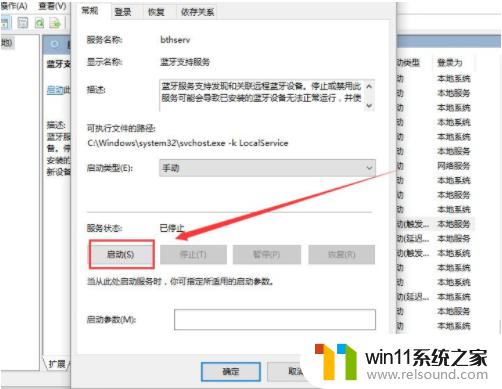
5、正在启动中,启动完成就行了。
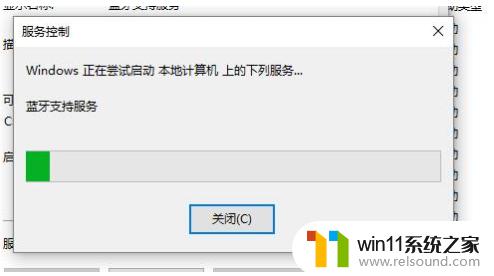
以上就是win11蓝牙开关不见了的修复方法的全部内容,还有不懂得用户就可以根据小编的方法来操作吧,希望能够帮助到大家。
win11蓝牙开关不见了的修复方法 win11蓝牙开关消失了怎么办相关教程
- win11电脑取消开机密码的方法 win11取消登陆密码如何操作
- win11设备管理器中没有蓝牙
- win11改开机密码的方法 win11修改密码如何操作
- windows11关机特别慢怎么办 windows11关机很慢的解决方法
- win11自带杀毒怎么关闭 win11自带的杀毒软件如何关闭
- win11怎么修改开机密码 win11怎么改开机密码
- win11老是自动锁屏怎么取消 win11老是自动锁屏的取消方法
- win11d盘扩展不了为什么 win11 D盘不能扩展卷如何解决
- win11忘记pin码怎么办 win11pin密码忘记了如何解决
- win11所有文件都不能拖动怎么办
- win10默认显示更多选项
- win11怎么改变鼠标样式
- win11系统扩展屏幕
- win11桌面黑屏但是能打开任务管理器
- win11无法找到声音输出设备
- win11不能解压rar文件怎么办
win11系统教程推荐